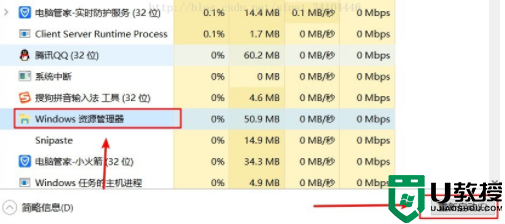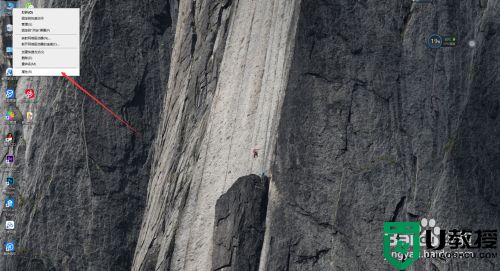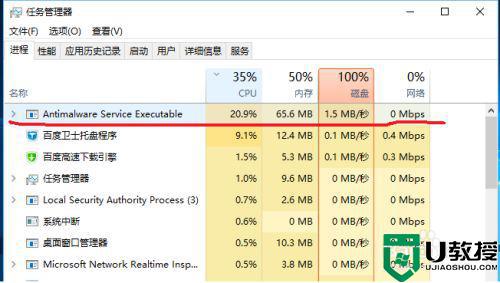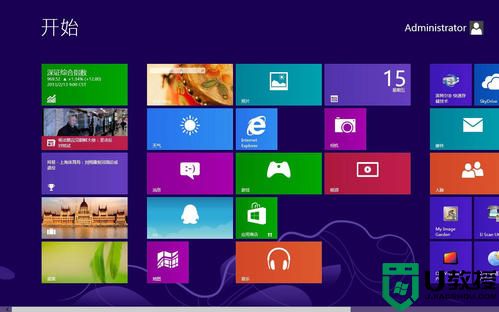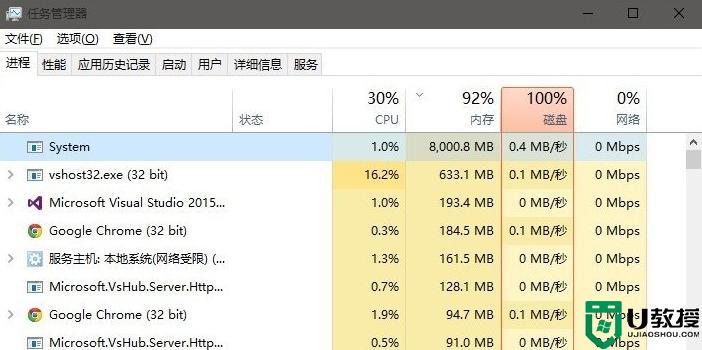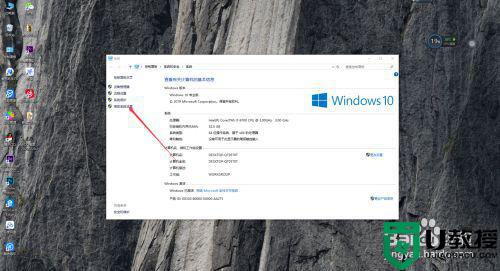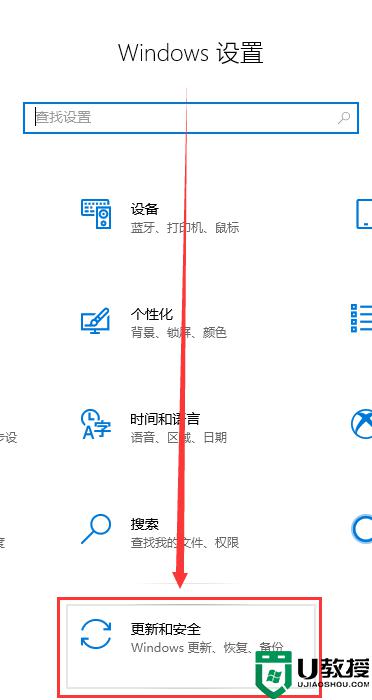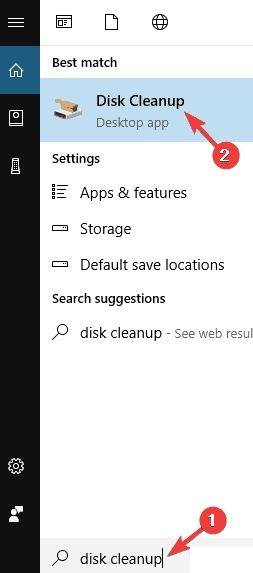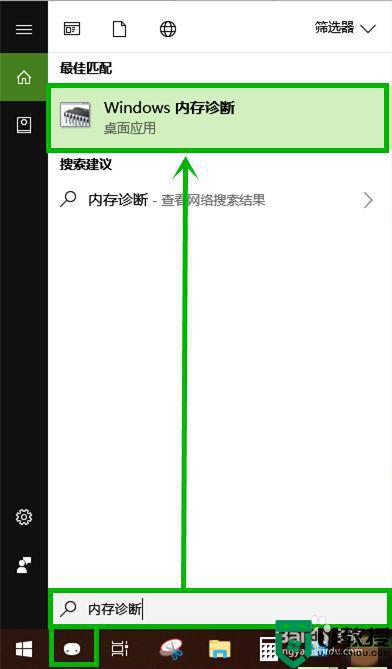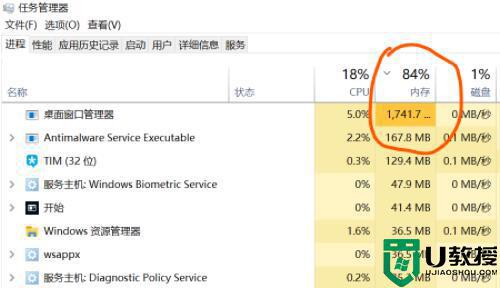win10玩游戏cpu占用过高掉帧如何处理
在运行win10系统中,游戏的运行都离不开cpu这款硬件,因此cpu功能的强弱也是决定某个游戏运行是否流畅的重要关机,近日就有用户在玩游戏时发现win10电脑中cpu占用过高,导致掉帧非常严重,那么win10玩游戏cpu占用过高掉帧如何处理呢?下面小编就来教大家处理方法。
推荐下载:win10专业版纯净系统
具体方法:
一、驱动不一定要最新版,往往新驱动不一定适合游戏,确保驱动是最稳定的公版驱动。
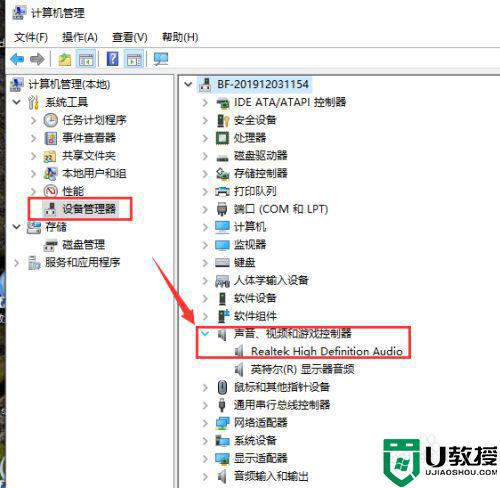
二、回退到更新之前的系统
使用快捷方式“Win+i”,打开设置,找到更新和安全点击进入。
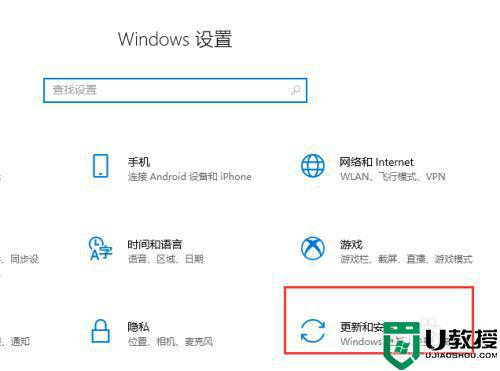
点击左侧“恢复”,在右侧展开的窗口中找到“回退到Windows10上一个版本”,点击“开始”。
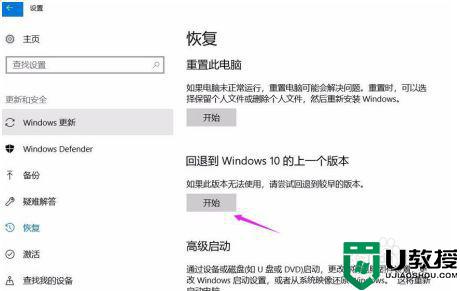
选择一个回退的理由,在之后弹出的窗口重复选择“下一步”,之后系统就会重启

三、检查电源是否已经设置为高性能模式。
使用快捷“Win+i”,打开“设置”,找到“系统”点击进入。
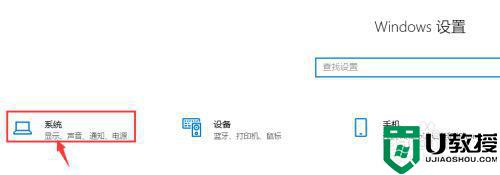
找到“电源和睡眠”,右侧选择“其他电源设置”
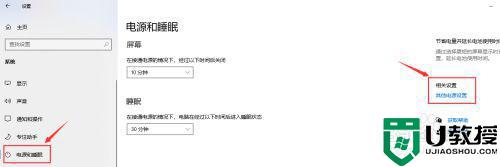
选择“更改计划设置”
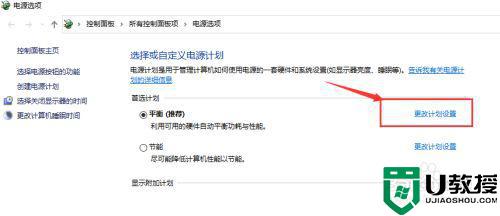
选择“高级电源设置”
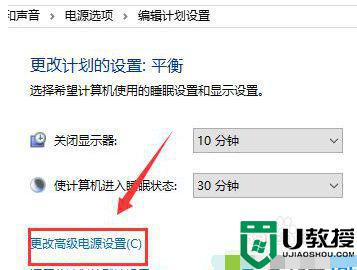
在下拉框选择“高性能”,点击“确定”
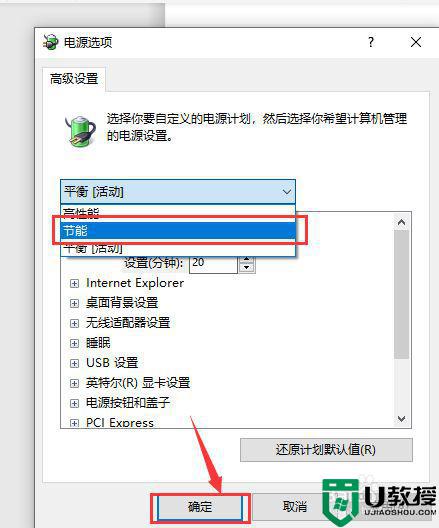
四、 自己的显卡占用和显存同时都高的话,说明显卡比较吃力,最好调低分辨率和特效关闭抗锯齿。
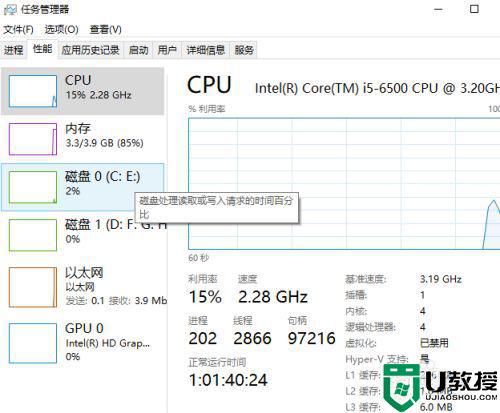
以上就是关于win10玩游戏cpu占用过高掉帧处理方法了,碰到同样情况的朋友们赶紧参照小编的方法来处理吧,希望能够对大家有所帮助。